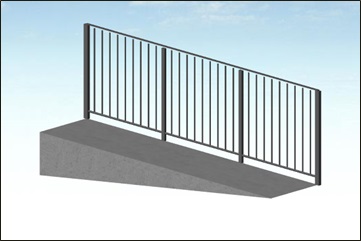手摺を配置できるツールです。
-
[メニューバー]から[建物]→[手摺り]をクリックし、設定ダイアログをクリックします。
[マスタレイアウトの設定]画面が開きます。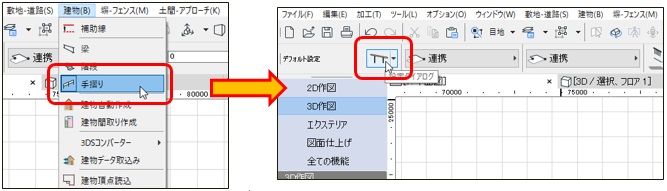
- [手摺り]の設定画面が表示されます。
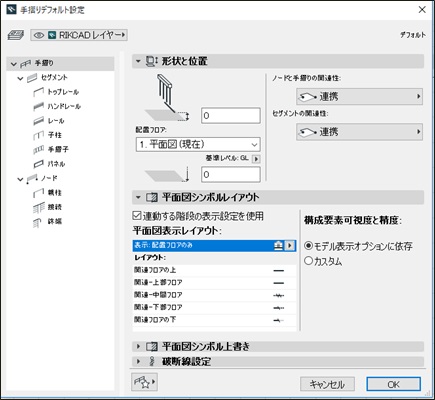
この画面では基準レベルやレイヤーの設定を行います。
-
セグメントについて
柱と柱の間の部分(セグメント)を設定します。
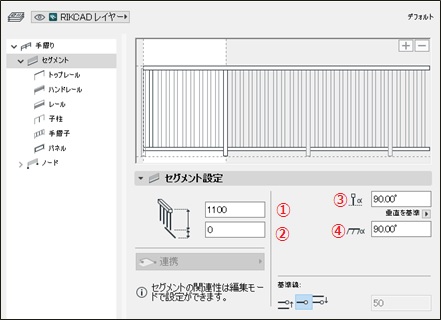
○セグメント設定
①レールセグメント高さ…手摺の高さを設定します。
②レール垂直オフセット…手摺の基準レベルを設定します。
③④セグメント傾斜/セグメントスキュー…手摺そのものを傾斜します。
○セグメントの各項目について(各項目共通です)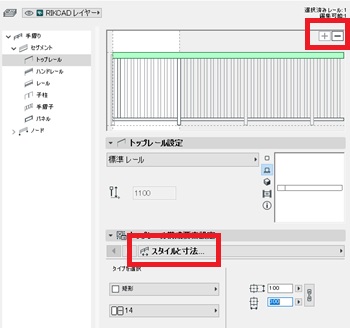
「+」「-」ボタン…項目の追加と削除を行います。
スタイルと寸法…形状とサイズを設定します。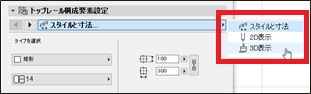
3D 表示…材質を設定します。
-
ノードについて
セグメント間の設定をします。
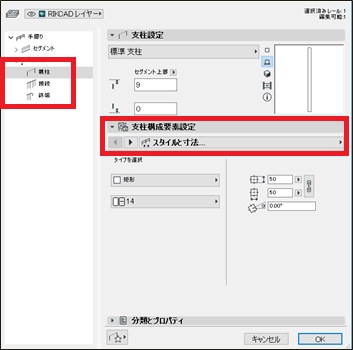
親柱…手摺り両端の柱を設定します。
スタイルと寸法…柱の形状とサイズを設定します。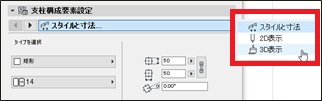
3D 表示…材質を設定します。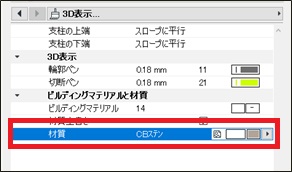
接続…手摺りの接続設定をします。
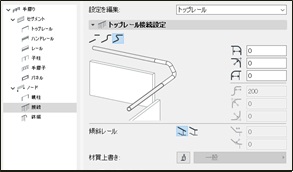
終端…手摺りの終端設定をします。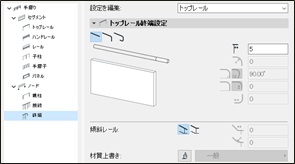
手摺りツールの活用法
-
配置したい手摺りを設定します。
-
手摺りを配置したい対象物にマウスを重ねます。
対象物の色が変わります。 -
外周の線に沿ってマウスを動かし、終点でクリックすると手摺りが配置されます。
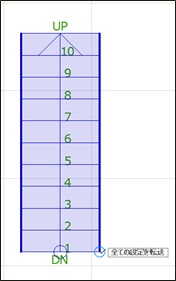
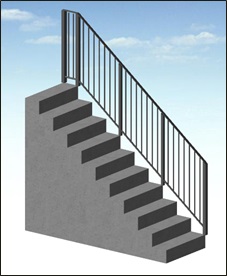
※同様の方法でメッシュにも傾斜調整することなく手摺を配置できます。